AFO 214 – Gestion des commandes non envoyées
214.1 Introduction
Le processus standard d’impression dans le module de gestion des acquisitions utilise deux procédures distinctes :
·
1. Impression rapide en utilisant l’option à l’écran général de la commande. Lisez la description de l’AFO 254 (‘Impression rapide’) pour plus d’informations sur cette procédure.
·
2. Imprimer à l’aide des fichiers d’impression établis automatiquement. Lisez la description des AFO 251 (‘Création fichier d’impression’), 252 (‘Gestion fichier d’impression’) et 253 (‘Imprimer fichier commandes’) pour plus d’informations sur cette procédure.
Des impressions de commandes peuvent dans certains cas ne pas être envoyées automatiquement. L’AFO 214 vous permet de gérer ces commandes non envoyées.
Les commandes ne sont pas envoyées dans deux cas :
·
1. Lors de l'introduction, le statut 'à envoyer' est placé manuellement sur N (non).
·
2. La commande est faite chez un fournisseur qui accorde une réduction quand on commande en une fois pour une certaine somme au minimum. Cette somme et la réduction sont introduites dans la gestion des fournisseurs.
Les commandes ne sont pas envoyées et ne sont donc pas reprises dans les fichiers d'impressions temporaire ou définitif. Pour pouvoir tout de même reprendre de telles commandes dans les fichiers d'impressions, il existe deux possibilités :
·
1. soit le statut 'à envoyer' est placé manuellement sur O (oui) dans l'AFO 211
·
2. soit on utilise la gestion des commandes non envoyées qui permet de placer automatiquement le statut 'à envoyer' sur O (oui).
Les options 1 et 2 permettent d’envoyer les commandes traitées suivant la procédure standard d’impression : AFO 251 (‘Création fichier d’impression’), 252 (‘Gestion fichier d’impression’) et 253 (‘Imprimer fichier commandes’).
214.2 Gestion des commandes
214.1.1 Rassembler toutes les commandes non envoyées
Si vous choisissez cette option, un message s'affiche:
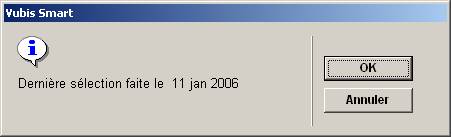
Cliquez pour confirmer le message. Après quoi, le système passe à l’écran “démarrer activité” standard.
Attention:
Quand on lance l’AFO 251 (générer le fichier d’impression temporaire) ce processus est lancé automatiquement aussi.
Le système rassemble toutes les commandes dont le statut pour ‘envoyer’ est N (non). Vous pouvez consulter un sommaire de ces commandes à l’aide de l’option 2 du menu de l’AFO 214.
214.1.2 Vérifier ces commandes
Quand le système a réuni toutes les commandes non envoyées, vous pouvez consulter, par fournisseur, les commandes qui n'ont pas été envoyées.
Si aucune commande n'était trouvée un message s'affichera:

Après la sélection de cette option, un écran sommaire s'affiche:
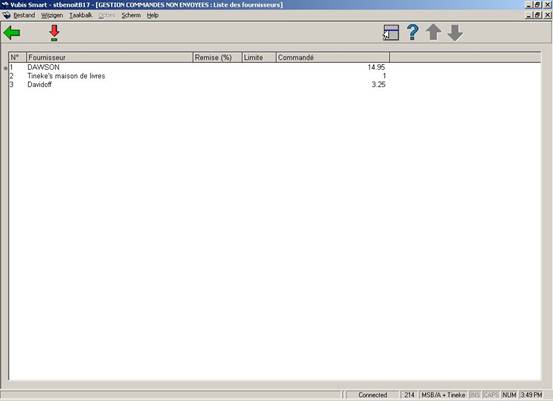
Colonnes sur l'écran
Fournisseur: le nom du fournisseur;
Remise (%): la remise (courante) accordée par le fournisseur;
Limite: la limite devant être atteinte pour pouvoir bénéficier de la remise (le montant pivot);
Commandé: la somme total de toutes les commandes non envoyées.
Options sur l'écran
: Sélectionnez un numéro de ligne, puis choisissez cette option. Le système vous montre un sommaire des commandes non envoyées chez le fournisseur correspondant:

Colonnes sur l'écran
No.: numéro et ligne de commande;
Date com.: date de la commande;
Envoi: le statut de la commande relatif à l'envoi (N = pas encore envoyé; O = déjà envoyé);
Prix: le prix de la commande;
Dev.: devise du prix d’engagement;
Titre: (début du) titre.
Options sur l'écran
: le système vous donne accès à l'écran général de cette commande
: le système modifie alors le statut relatif à l'envoi de toutes les commandes reprises dans la liste. De ce fait, O (oui) apparaît pour toutes les commandes dans la cinquième colonne du sommaire. Cela implique que la prochaine fois que vous établirez un fichier d'impressions temporaire (dans l’AFO 251), ces commandes seront également reprises dans ce fichier.